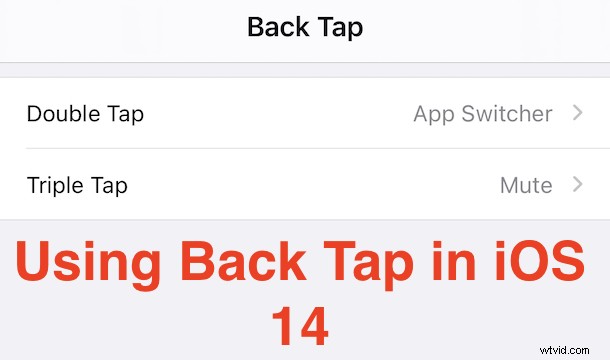
Come vorresti poter toccare il retro del tuo iPhone per eseguire un'azione specifica sul tuo dispositivo? Questo è ciò che offre Back Tap.
Apple ha una storia di produzione di funzionalità sotto l'ombrello dell'accessibilità che possono essere utili a tutti. Il supporto del puntatore in iPadOS ne è un ottimo esempio e Apple non lo ha trasformato in una funzionalità a tutti gli effetti. L'arrivo di iOS 14 porta con sé un'altra funzionalità che potrebbe seguire un percorso simile:Back Tap.
Come suggerisce il nome, Back Tap consente agli utenti di toccare due o tre volte il retro del proprio iPhone e di eseguire azioni specifiche. Queste azioni potrebbero vedere l'iPhone aprire il Centro di controllo o abilitare funzionalità come VoiceOver. Ma può anche essere usato per eseguire una scorciatoia. È qui che la funzione di accessibilità si trasforma in qualcosa che può piacere a tutti. Le possibilità sono quasi infinite e se puoi fare qualcosa con una scorciatoia, puoi attivarla usando Back Tap.
Come molte delle migliori funzionalità di Apple, abilitare e utilizzare Back Tap è un processo semplicissimo. Iniziamo.
Come configurare Indietro Toccare su iPhone con iOS 14
Come sempre, inizieremo aprendo l'app Impostazioni su un iPhone con iOS 14 installato.
- Tocca "Impostazioni".
- Quindi, tocca "Accessibilità".
- Individua e tocca "Tocca".
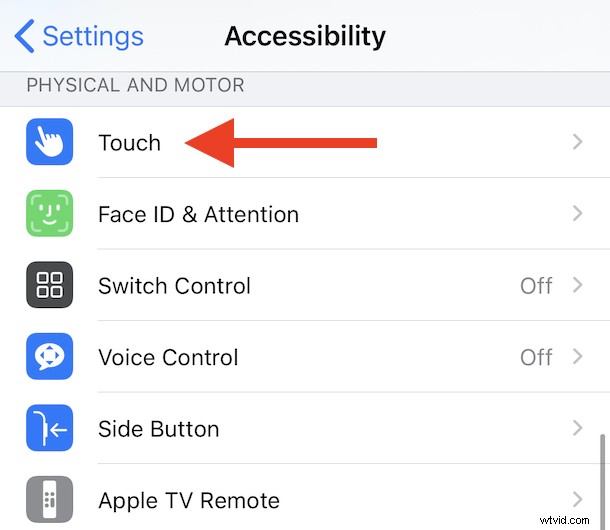
- Scorri verso il basso e tocca "Torna indietro".
- Tocca "Doppio tocco" o "Triplo tocco" per impostare un'azione per quei trigger.

- Seleziona l'azione che desideri attivare quando tocchi due o tre volte il retro del tuo iPhone.
Ci sono molte azioni integrate che possono essere eseguite, inclusa la funzione di accessibilità Zoom.
Vengono inoltre elencate le scorciatoie esistenti che possono essere selezionate se necessario.
Ricorda che le scorciatoie richiedono lo sblocco del dispositivo quando vengono attivate.
Le possibilità sono davvero molto eccitanti. Puoi impostare una scorciatoia che apre l'app Fotocamera e attivarla toccando due volte il retro del tuo iPhone. Chi ha bisogno di un pulsante fisico della fotocamera, giusto? Puoi anche impostare il back-tap per cose come Annulla e molto altro. Esplora e prova tu stesso.
Ovviamente questa funzionalità richiede un moderno iPhone con iOS 14, se non lo stai ancora utilizzando puoi verificare se il tuo iPhone è compatibile con iOS 14 e installarlo per avere accesso a questa e tante altre interessanti novità. La stessa funzione Backtap sembra richiedere un iPhone 8 o più recente, ma condividi i commenti se hai esperienza che suggerisce il contrario.
Cosa ne pensi di Back Tap? Condividi le tue esperienze e pensieri nei commenti qui sotto.
